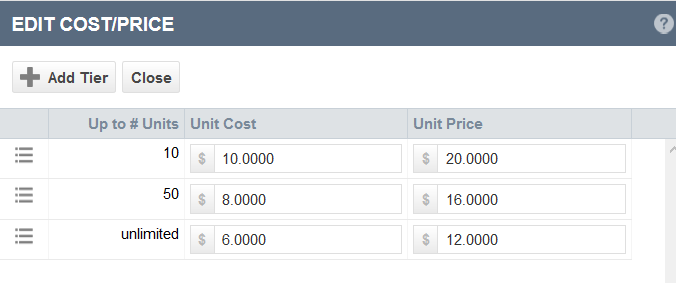Configurar precios basados en volumen y niveles
PERMISOS Nivel de seguridad con permiso de Admin. para Productos, Servicios e Inventario. Consulte Configuraciones de seguridad de Admin..
NAVEGACIÓN > Admin. > Características y configuraciones > Productos, servicios e inventario > Productos > Editar un producto existente, O Agregar un nuevo producto.
Los productos por contacto y por dispositivo sólo le permiten configurar precios por volumen. Usted puede usar uno de dos métodos de costo/precio:
- Volumen: Cuando seleccione este método de costo/precio, a todas las unidades se les otorgará un precio en la misma franja. El nivel está determinado por el número de unidades. Se crea un cargo de facturación, ya que todas las unidades cuestan lo mismo.
EJEMPLO Usted va a poner precio a 60 unidades. El precio unitario sobre 50 unidades es $12.00. El total por 60 unidades es $720.00.
- Nivel: Al seleccionar este método de costo/precio, tendrá una franja de precios distinta en cada nivel. Se crea un cargo aparte para cada nivel de precio.
EJEMPLO Usted va a poner precio a 60 unidades. Las primeras 10 unidades tienen un precio de $20.00. El total de este nivel es $200.00. Las siguientes 40 unidades tienen un precio de $16.00 por unidad. El total de este nivel es $640.00. Las siguientes 10 unidades tienen un precio de $12.00 para un total de $120.00. El total general es $960.00.
Usted puede crear hasta 10 niveles de precios por producto. El nivel Ilimitado es siempre el nivel más alto y no puede eliminarse.
Para crear o editar niveles de precios...
- Para abrir la página, use la(s) ruta(s) de acceso en la sección Seguridad y navegación más arriba.
- Seleccione un producto con un tipo de facturación Por contacto o Por dispositivo y navegue hasta el campo Precio/Método de costo.
- Seleccione Volumen oNivelado desde el menú desplegable.
Los campos Costo unitario, % de margen de beneficio, Precio unitario y MSRP se sustituyen por la tabla de niveles Costo/Precio. Se muestra el nivel predeterminado Ilimitado, con los campos Costo unitario y Precio unitario configurados en cero.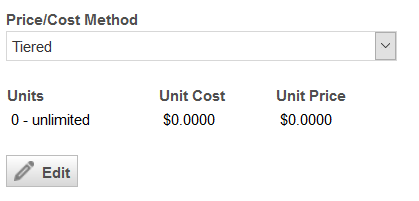
- Haga clic en Editar. En el diálogo que le pide guardar el producto, haga clic en Aceptar. El nombre del producto y el campo Código de material deben completarse antes de que pueda guardar el producto. Se abre la página Editar costo/precio.
- Ingrese un Costo unitarioy Precio unitario para el nivel "ilimitado". El nivel ilimitado es solamente su único nivel de precios, o su nivel de precios más bajo.
- Haga clic en Agregar nivel para agregar un nivel adicional, o seleccione Editar desde el menú contextual para modificar un nivel. Se abrirá el diálogo Agregar/Modificar nivel.
- Llene los siguientes campos:
| Campo | Descripción |
|---|---|
| Hasta # unidades* | Ingrese el número más alto de unidades que se asociarán con el costo unitario y el precio unitario. Una práctica recomendada es comenzar con el punto de quiebre más bajo, el que está normalmente asociado con el costo y el precio más altos. Usualmente, un número de unidades más alto obtiene un precio más bajo. |
| Costo unitario* | Ingrese el costo unitario para ese nivel o volumen. Puede ingresar hasta 12 dígitos, sin contar los puntos decimales. |
| Precio unitario* | Ingrese el precio unitario para ese nivel o volumen. Puede ingresar hasta 12 dígitos, sin contar los puntos decimales. |
- Haga clic en Aceptar.
- Repita el proceso para agregar niveles adicionales.
NOTA La columna Hasta # unidades* se organizará en orden ascendente. El número de unidades "ilimitado" es siempre la última fila.
SUGERENCIA Es posible cobrar una bonificación por volúmenes y niveles más altos en vez de otorgar un descuento.